文章详情页
Win10使用QQ语音和视频时音量太小怎么办
浏览:71日期:2023-04-04 09:22:47
Win10使用QQ语音和视频时音量太小怎么办?好吧啦网小编就来说下如何解决
解决方法一:
调节下QQ语音麦克风音量设置,打开QQ设置,然后切换到“声音” 》 “音视频通话”,去掉勾选 “自动放大麦克风音量”,将右侧的音量调节到比较大即可。
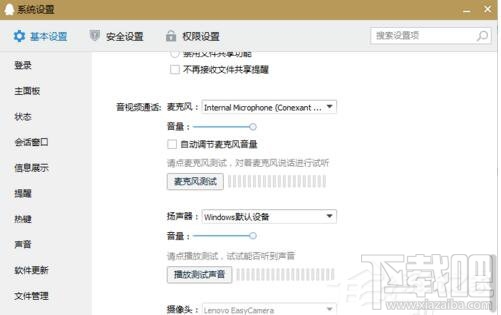
解决方法二:
1、找到右下角的喇叭图标。

2、右键选择录音设备,进入麦克风设置界面。
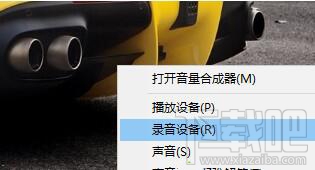
3、在这里可以看到我们的麦克风设备是否在工作,选择默认麦克风,选择属性。
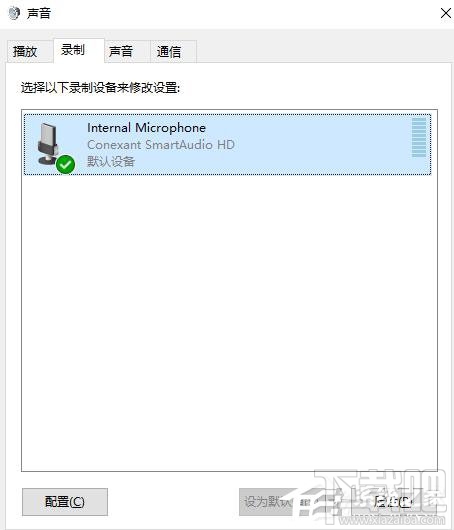
4、找到级别选项栏;在这个选项界面可以调节麦克风声音大小,还可以加强麦克风声音强度。

5、然后在高级选项栏下,勾选“启用音频增强”,设置完成后点击确定保存即可。
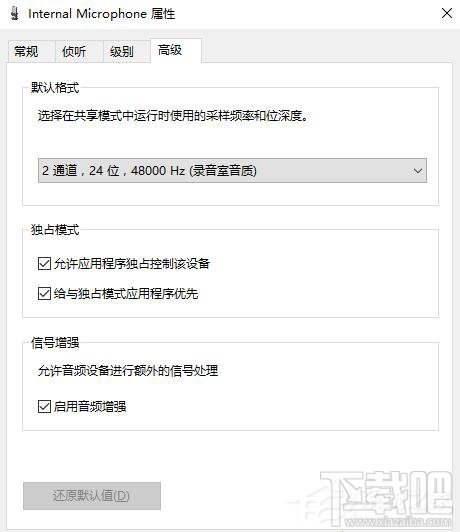
相关文章:
排行榜

 网公网安备
网公网安备